在word中怎么插入智能日历?
当填文档模板时,填写日期的格式总是不一样,如果在word中也有日期选择的界面就好了,那么在word中怎么插入智能日历?下面小编就为大家详细介绍一下,来看看吧
word可说是功能强大的文档处理软件,不但可以进行文字的排版、图片的穿插等,还可以添加日历,不是无法更改的日历,是可以选择日期,可以根据点击相应改变的日历。有没有试过呢,跟我来看一看吧。动画录制时无法显示下拉菜单,可看第9步的图片示例。
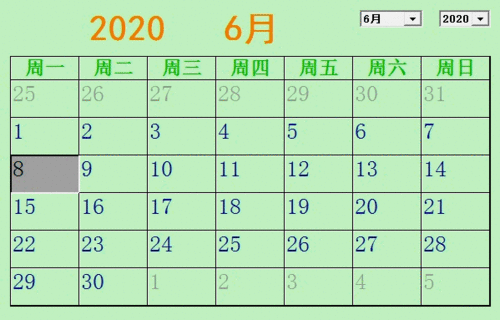
步骤
新建一个word文档,点击开发工具——旧式窗体——ActiveX控件——其他控件。

出现其他控件面板,滚动条下拉,选择日历控件,确定。
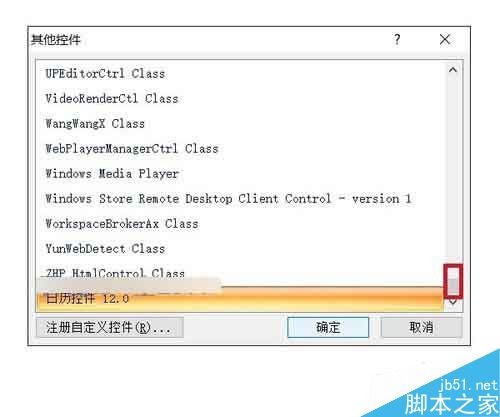
看,日历出现了,拖动变形框四周的控点,可进行缩放,图中的虚线是将要将它拉到的位置。
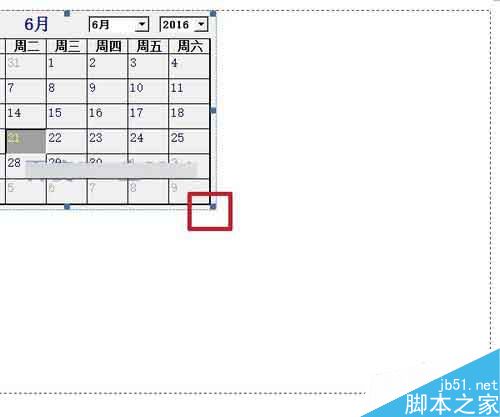
右键,出现与其相关的菜单。点击"日历"对象——属性。
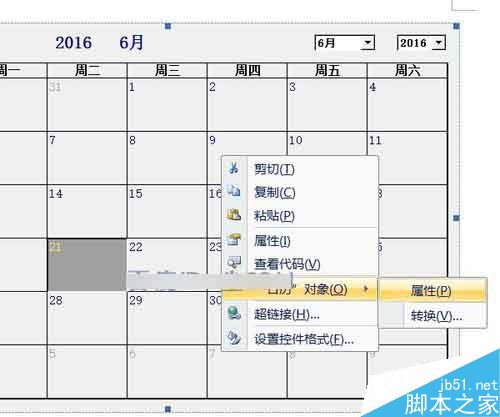
出现日历属性面板,我们将第一天改为"星期一",确定。其他选项日期、月长度有系统日期与英语日期选择,网格单元效果有平面、凸起、凹陷三种选择。
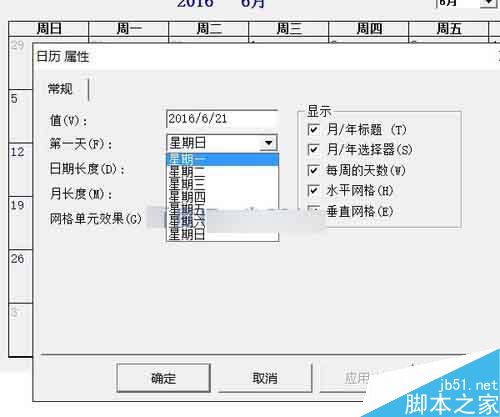
其实这些选项,我们在日历的直接属性中都可以选择。如图。右键也可以选择该选项,之所以截取这张图,是希望注意到只有在设计模式下才可以选择这一项。更改背景色,只需点击右侧颜色码,在出现的下拉箭头中选择调色板,选择想要的颜色即可。

图中的颜色设置。注意红线框起来的部分,就是日历对象的属性里可以设置的部分。
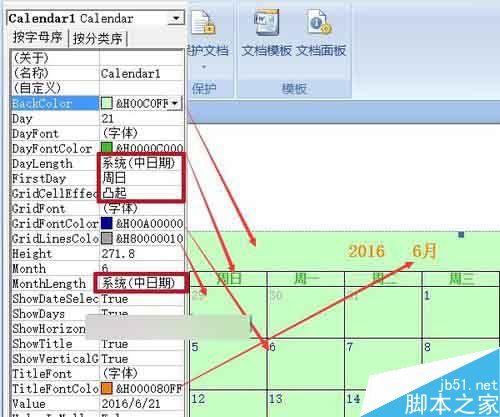
另外,字体也是可以更改的。图中是对标题字体的更改设置。依然是点击右侧字体,在出现的字体面板中设置字体、字形、大小即可。
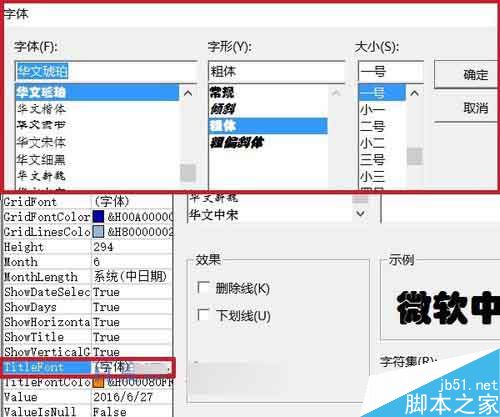
完成设置后,关闭"设计模式",属性按钮成为灰色不可点击状态。看,我们可以打开年份与月份的选择了。另外点击任意一个日期,该单元格也会高亮显示。并会在点击到下一个月的日期后,进入下一个月份。一个拥有1900—2100年日期的日历完成了,不是万年历,总可称得上百年历哈。

以上就是在word中怎么插入智能日历方法介绍,操作很简单的,大家学会了吗?希望能对大家有所帮助!
您可能感兴趣的文章
- 06-27word程序打不开怎么办
- 06-27word2010怎么制作和打印桌签?
- 06-27Word2010怎样设置主题颜色
- 06-27word怎样设置超链接图解
- 06-27word怎样设置文本域背景底色
- 06-27word标题格式怎样设置关联列表
- 06-27word按姓氏笔画如何排序
- 06-27Word文档怎样横向打印?横向打印方法介绍
- 06-27word文档奇偶页码怎样设置
- 06-27word如何设置图片环绕样式


阅读排行
推荐教程
- 11-30正版office2021永久激活密钥
- 11-25怎么激活office2019最新版?office 2019激活秘钥+激活工具推荐
- 11-22office怎么免费永久激活 office产品密钥永久激活码
- 11-25office2010 产品密钥 永久密钥最新分享
- 11-22Office2016激活密钥专业增强版(神Key)Office2016永久激活密钥[202
- 11-30全新 Office 2013 激活密钥 Office 2013 激活工具推荐
- 11-25正版 office 产品密钥 office 密钥 office2019 永久激活
- 11-22office2020破解版(附永久密钥) 免费完整版
- 11-302023 全新 office 2010 标准版/专业版密钥
- 03-262024最新最新office365激活密钥激活码永久有效






